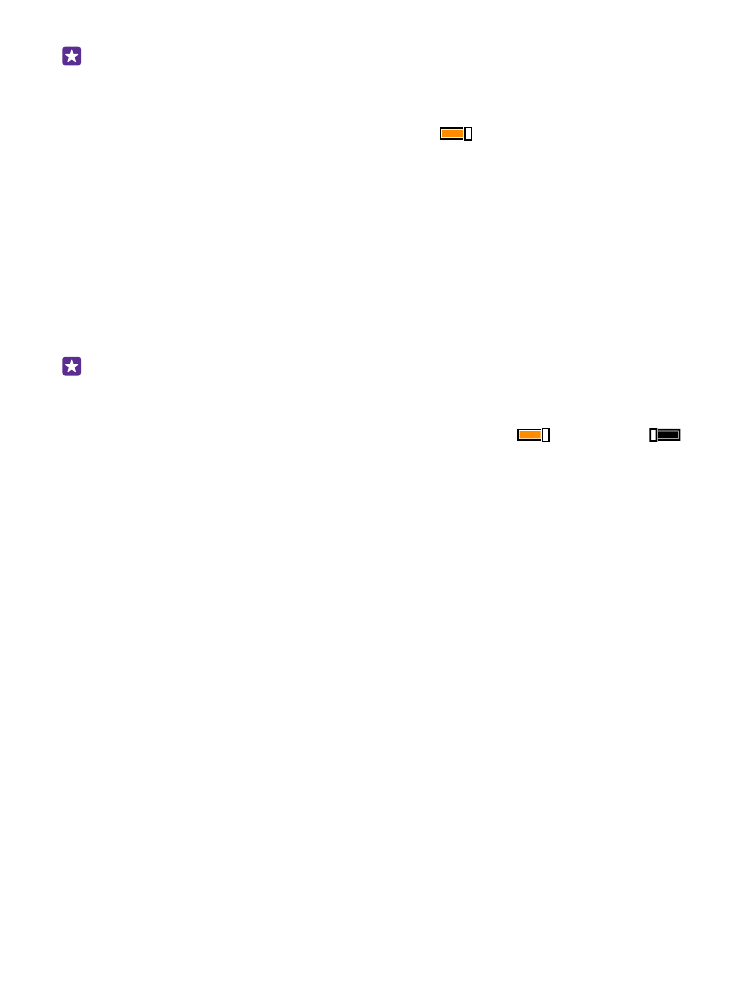
Créer un écran d’accueil amusant et sûr pour vos enfants
Vous pouvez laisser vos enfants utiliser certaines applications sur votre téléphone sans
craindre qu’ils n’effacent accidentellement vos courriels professionnels, qu’ils effectuent des
achats en ligne ou qu’ils fassent quelque chose qui leur est interdit. Placez les applications,
les jeux et les autres favoris que vos enfants aiment sur leur propre page d’accueil.
© 2015 Microsoft Mobile. Tous droits réservés.
38
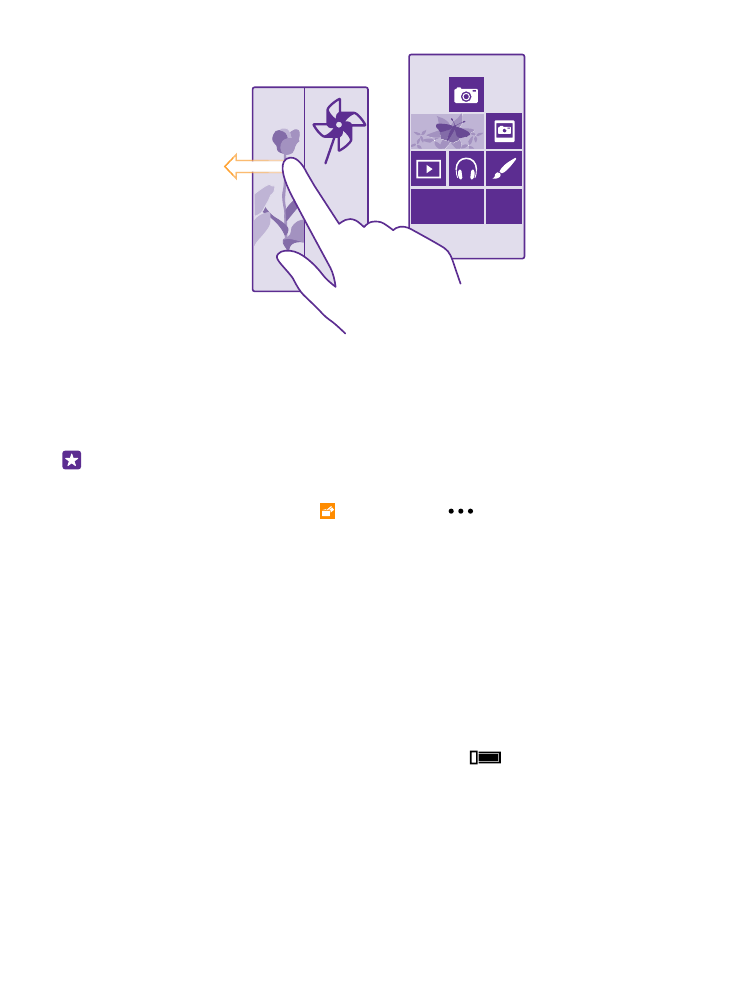
1. Sur l'écran d'accueil, faites glisser votre doigt du haut vers le bas, puis appuyez sur TOUS
LES PARAMÈTRES.
2. Appuyez sur coin des enfants.
3. Choisissez le contenu que vos enfants peuvent utiliser. Vous pouvez aussi définir un mot
de passe pour empêcher vos enfants d’accéder à votre propre écran d’accueil.
Astuce : Afin que vos enfants puissent eux-mêmes acheter des éléments à même
l’application, par exemple des points de jeux, définissez un NIP pour le Portefeuille. Vous
devez saisir le NIP du Portefeuille chaque fois que vous faites un achat. Pour définir le
NIP du Portefeuille, appuyez sur Portefeuille >
> paramètres+NIP. Il se peut
que certains produits ne soient pas offerts pour tous les âges.
Puisque Internet Explorer n'est pas offert dans le coin des enfants, vous n'avez pas à vous
inquiéter des sites Web que vos enfants visitent.
Accéder à votre propre écran d’accueil
Appuyez deux fois l’interrupteur, puis faites glisser votre doigt vers le haut sur votre propre
écran de verrouillage. Si vous avez défini un mot de passe, entrez-le.
Retourner à l’écran d’accueil des enfants
Lorsque vous êtes sur votre propre écran de verrouillage, faites glisser votre doigt vers la
gauche, puis à partir de l’écran de verrouillage des enfants, faites-le glisser vers le haut.
Désactiver l’écran d’accueil des enfants
Sur l'écran d'accueil, glissez votre doigt du haut vers le bas, appuyez sur TOUS LES
PARAMÈTRES, puis réglez coin des enfants sur Désactivé
.